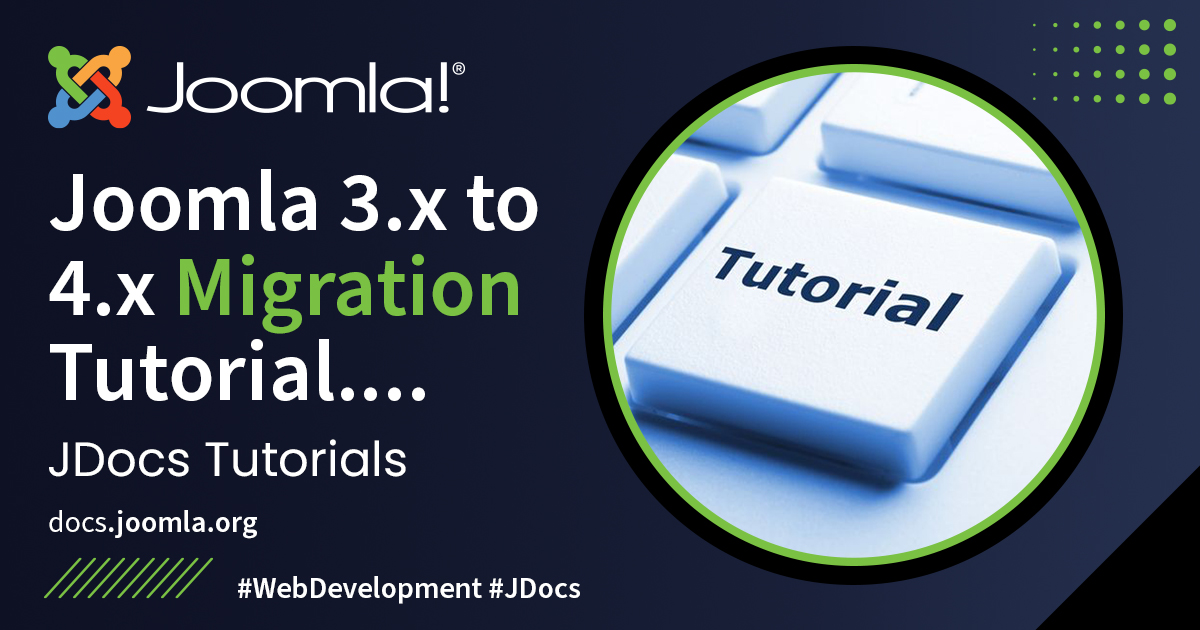Följande är steg-för-steg-instruktioner för att migrera din 3.10.x-webbplats till Joomla! 4.x. Även om det finns olika scenarier, kommer detta att ge dig den grundläggande proceduren att följa. Komplexa migreringar kommer sannolikt att vara ett resultat av installerade tredje- Du uppmuntras att kontakta utvecklarna av tredjepartstillägg installerade på din Joomla-webbplats för deras föreslagna migreringsväg.
Den här guiden förutsätter att du börjar på Joomla 3.10.x. Om du använder en tidigare version, se till att du uppgraderar till Joomla 3.10 innan du flyttar till Joomla 4. Det är ingen brådska. Se till att alla dina tillägg är redo för Joomla 4.x . Joomla 3.10.x kommer att stödjas fram till 16 augusti 2023.
Intro
Migreringen från Joomla! 3.10.x till 4.x anses vara en minimigrering. Detta beror på att Joomla-kärntilläggen kommer att uppgraderas med en "one-click"-uppgradering via Joomla! Update-komponenten i Backend (Administratör) av Joomla .Många tredjepartstillägg är också en uppgradering med ett klick. Vissa är det inte. Titta på var och en och bestäm vilken väg tillägget måste följa för att komma från 3.10 till 4.x. Bedömning och planering för 3.10 till 4.x migrering innan du följer stegen nedan.
Joomla! Core Extensions är:
- Kategorier
- Artiklar
- Menyer
- Moduler (kärnmoduler - inte tredje part)
- Åtgärdsloggar
- Banderoller
- Fält
- Innehållshistorik
- Kontakter
- Meddelanden
- Nyhetsflöden
- Dirigera om
- Sök (frikopplat i 4.x. Befintliga 3.x-webbplatser kommer fortfarande att migrera det. Vi rekommenderar dock att du använder Smart Search i fortsättningen. Se anteckningar under Bedöm varje tillägg)
- Smart sökning
- Taggar
- Webblänkar (frikopplade men din webbplats kanske använder den och den kommer att migrera. Se Anmärkningar under Bedöma varje tillägg.)
Steg för steg
Ställ in en utvecklingsplats
- Se till att du kör den senaste Joomla 3.10.x-versionen innan du fortsätter.
- Ta en säkerhetskopia av din live 3.10.x-webbplats. Du kan använda ett föreslaget verktyg (se de föreslagna verktygen längst ner på sidan) eller så kan du göra detta manuellt.
- Se till att din miljö uppfyller de tekniska kraven för Joomla 4 .
- Skapa en ny databas och ny användare att återställa din 3.10.x-webbplats till.
- Skapa en testplats eller byggområde att arbeta i och återställ säkerhetskopian av din 3.10.x-webbplats på någon av följande platser:
- En underdomän.
- En underkatalog.
- En lokal enhet. Joomla har en detaljerad handledning om att installera XAMPP på XAMPP . Men WAMP , MAMP , LAMP är alla lämpliga alternativ.
- Ett nytt värdkonto på en tillfällig domän i roten. (Om du vill byta värd under migreringsprocessen.)
- Återställa en webbplats på en lokal enhet Se Installera Joomla lokalt och Konfigurera din arbetsstation för Joomla-utveckling .
- Återställa en webbplats med ett verktyg som anges längst ned på sidan. (Läs utvecklardokumentationen.)
- På din testplats uppdaterar du din Joomla! 3.10.x-instans till den senaste underhållsversionen.
- Se till att du har det senaste databasschemat uppdaterat till den senaste versionen 3.10.x genom att gå till Extension Manager → Databasfliken . Om ditt schema inte är uppdaterat som i följande bild, klicka på Fix- knappen:

- Töm papperskorgen: Har du några artiklar i papperskorgen? Ta bort dem (och eventuella tillhörande media om de inte används någon annanstans på webbplatsen). Artiklar (kategorier och menyalternativ) som finns kvar i papperskorgen kan orsaka migreringsproblem.
- Testa.
- Säkerhetskopiera igen.
Bedöm varje tillägg
I din planering har du bestämt att tredjepartstillägg stannar kvar och hur de migrerar. För den här delen av steg för steg kommer du att använda två olika delar av webbplatsen i stor utsträckning; Komponenterna för incheckning före uppdatering → Joomla! Uppdatering och tillägg → Hantera → Hantera . Du kommer att titta på varje enskilt tillägg som är installerat på din webbplats. Du kommer att avgöra om de behöver uppdateras till den senaste versionen eller avinstalleras. Mer information i Pre-Update Check .
- Använda Pre-Update Check : för att använda Pre-Update Check måste du ställa in Joomla! Update-komponenten till Joomla 4. Gör så här:
- Gå till Komponenter → Joomla Update . (Det ska stå att inga uppdateringar hittades. Om den inte gör det, uppdatera Joomla till den senaste versionen (måste vara 3.10.x) och testa. Gör sedan en ny säkerhetskopiering.) Klicka på knappen Alternativ vid översta högra hörnet.
- Välj Joomla Next från rullgardinsmenyn för Update Channel.

- Klicka på Spara och stäng
- Du kommer då att se din installerade Joomla-version, den senaste Joomla!-versionen och URL:en för uppdateringspaketet. Joomla kommer att visa dig kraven igen för Joomla 4. Om den flaggar att du antingen har ett inkompatibelt system eller tillägg kommer det att meddela dig här 。 Ta en stund att granska den här sidan.

- Titta på Pre-Update Check och Extension Pre-Update Check på fliken Pre-Update Check i Joomla Update-komponenten. Om något tillägg som inte finns i din planering listas här, lägg till det i din lista över tillägg för att undersöka .
- Om du migrerade från Joomla! 2.5 till 3.x tidigare kan det finnas några överblivna tillägg som måste rensas upp. Följande är äldre 2.5 eller 3.x tillägg som måste avinstalleras innan du uppdaterar till Joomla 4:
-
- plg_content_geshi
- PKG_JOOMLA
- Bluestork administratörsmall
- Beez_20
- Beez5
- Atom
- När det kommer till mallar, avinstallera alla grundläggande Frontend- eller Backend-mallar förutom Protostar och Beez3 (webbplatsmallar) och Isis eller Hathor (Administratörsmallar). Obs Protostar är inte kompatibel med Joomla 4. Vid migrering försvinner den. Du måste har en mall vald som "standard" och du kan använda Protostar eller Beez3. Protostar försvinner vid migrering till Joomla 4.x.
- Om du stöter på andra filer som måste avinstalleras, lägg till dem på den här sidan. Detta är en wiki så att vem som helst kan lägga till på sidan. Tack på förhand för din tjänst.
-
- Du kommer att märka taggarna för om ett tillägg är kompatibelt eller inte. Dessa taggar berättar i allmänhet en sann historia om de säger nej eller ja. Om de säger "Kompatibilitetstagg saknas" betyder det att tilläggsutvecklaren inte använde en tagg i sin tillägg så vi vet inte om det är eller inte är kompatibelt med Joomla 4. Prata med utvecklaren för att verifiera.
- Uppdatera tillägg : uppdatera eventuella tillägg som du kommer att behålla på din webbplats I Joomla! 3.10.x kan du gå till Extension Manager → fliken Uppdatera och klicka på Hitta uppdateringar som lägger till ett verktygstips i kolumnen Version, under fliken Hantera, vilket ger några kompatibilitetsinformation från Backend. Den här funktionen stöder endast tillägg som uppdateras via fliken Extension Manager Update. Om du har tillägg installerade som inte använder Joomla-tilläggsuppdateringen måste de utvärderas manuellt enligt nedan. Detsamma gäller för dessa tillägg som har ett verktygstips. Du måste fortfarande kontrollera typen av paket och migreringsväg med tilläggsutvecklaren för att verifiera hur du uppgraderar/migrerar.
- Undersök och avinstallera Extensions Extensions: gå till Extension Manager → Hantera
- Klicka på knappen Sökverktyg för att visa filteralternativen
- Välj Paket från rullgardinsmenyn Välj
typ .
 Att välja Paket först rekommenderas eftersom om det är något du behöver avinstallera i ett paket, kommer det automatiskt att avinstallera de associerade modulerna, plugins eller något annat i paketet på en gång.
Att välja Paket först rekommenderas eftersom om det är något du behöver avinstallera i ett paket, kommer det automatiskt att avinstallera de associerade modulerna, plugins eller något annat i paketet på en gång. - Avinstallera alla paket som inte längre behövs eller som inte kommer att migrera till Joomla 4.
- Upprepa denna process med att gå igenom fliken Hantera för alla typer i rullgardinsmenyn: Komponent, Fil, Språk, Bibliotek, Modul, Plugin och Mall. Om författaren anger Joomla! Project, lämna dessa tillägg ifred. För alla andra, se till att du avinstallerar de som inte används eller inte är kompatibla med Joomla!4.x.
OBS! Du kommer inte att kunna avinstallera någon mall som är inställd som standard. Välj en Core-mall som stöds av Beez3 eller Protostar och avinstallera sedan mallen om du behöver göra det. En annan påminnelse: Protostar är inte kompatibel med Joomla
4 . x . Vid migrering försvinner den. Om du väljer den som standard kommer du helt enkelt till Joomla 4.x. - Anteckna alla versioner av paket och komponenter som körs för närvarande som du kommer att behålla på din webbplats. Du kan kopiera/klistra in dem i ett dokument som referens.
- För eventuella tillägg du behåller men använd inte Extension Manager för att uppdatera med ett klick ( Tillägg → Hantera → Uppdatera ) uppdatera alla tillägg till de senaste versionerna.
- Innan och när du uppdaterar, notera om tilläggen har både 3.10.x och 4.x versioner i samma paket. Om så är fallet går det bra att "uppdatera med ett klick." Om inte, och 3.10 och 4.x har olika paket, titta på dem från fall till fall. De kommer normalt att falla in i något av följande scenarier:
- Tillägget har separata paket men vid uppgradering till 4.x upptäcker de detta automatiskt och fungerar fortfarande. Se till att utvecklaren bekräftar detta.
- Tillägget har separata paket som måste avinstalleras i 3.10.x och sedan installeras med Joomla 4.x-versionen när webbplatsen har migrerats. Ett exempel på detta kan vara ett innehållsplugin. Det är enkelt att avinstallera det i 3.10.x och installera det sedan igen i 4.x.
- Se Mallöverväganden för mer specifik information om mallar och Konvertering av en tidigare Joomla!-versionsmall
Anteckningar om sökning (com_search)
Search (com_search) kommer att frikopplas i Joomla 4.x. Search (com_search) kommer att migrera till Joomla 4. Efter migreringen måste du uppdatera den till Joomla 4.x-versionen via com_installer. Den kommer att fortsätta att underhållas, men mer på samma sätt som ett tredjepartstillägg är genom att ta emot uppdateringar via com_installer. Det rekommenderas att använda Smart Search (com_finder) framöver. Sökning kommer fortfarande att vara tillgänglig på https://extensions.joomla.org/category/official- tillägg/ .
Anteckningar om webblänkar
Weblinks frikopplades tillbaka i Joomla 3.4. Om den användes på en 2.5-webbplats, skulle migreringsprocessen notera detta och migrera Weblinks-komponenten och data. För migreringen från 3.10.x till 4.x kommer det att vara detsamma. Det är fortfarande tillgängligt och underhålls på JED:n på officiella tillägg .
Anmärkningar om äldre routing
Legacy routing kommer inte att vara tillgänglig i Joomla 4.x. Endast Modern kommer att vara tillgänglig. När du gör migreringen, om du använder Legacy routing, kommer systemet automatiskt att ändra dem till Modern routing. Du kommer att vilja köra en trasig länkkontroll på din webbplats efter migrering till Joomla 4.x och innan du går live .
Går till Joomla! 4.x
När du har antingen uppdaterat eller avinstallerat dina tredjepartstillägg så att endast de som är kompatibla med Joomla! 4 finns kvar i din installation, fortsätt med följande steg:
- Gå till System → Global konfiguration → Server-fliken och ändra Felrapportering från Systemstandard till Maximum. Se till att spara och stänga.

- Ta ytterligare en säkerhetskopia.
- Gå till Komponenter → Joomla Update (Det ska stå att inga uppdateringar hittades. Om den inte gör det, uppdatera Joomla till den senaste versionen och testa. Gör sedan en ny säkerhetskopia.) Klicka på knappen Alternativ i det övre högra hörnet.
- Välj Joomla Next från rullgardinsmenyn för Update Channel.

- Klicka på Spara och stäng.
- Du kommer då att se din installerade Joomla-version, den senaste Joomla!-versionen och URL:en för uppdateringspaketet. Joomla kommer att visa dig kraven igen för Joomla 4. Om den flaggar att du antingen har ett inkompatibelt system eller tillägg kommer det att berätta här för dig 。 Ta en stund att granska den här sidan.

- Om uppdateringen inte dyker upp, gå till Extension manager → Uppdatera och tryck på Purge Cache från verktygsfältet.Nu ska uppdateringen till Joomla!4 dyka upp.
- Håll tummarna och se till att du har den säkerhetskopian tillgänglig i fall.
- Klicka på knappen Installera uppdateringen.
- Gör te medan statusfältet laddas till helt grönt. Hur lång tid det tar beror på din webbplats, internetanslutning och serverhastighet. Processen tar cirka två minuter. När uppdateringen är klar kommer du förmodligen att loggas ut från Administratör. Logga in igen. Två gånger.
- Om allt går bra kommer du att få ett helt nytt utseende på Backend-panelen.

- Gå till System → Underhåll → Databas och klicka på Fixa om några fel visas.
- I System → Installera → Upptäck , se om det finns några tillägg att installera. (Det borde inte finnas några!)
- Gå till gränssnittet på din webbplats och se om det dyker upp även om det inte är rätt mall. Fortsätt i så fall. Om inte, se vanliga fel under migreringen .
- Ta en backup.
- Installera din nya mall eller andra tillägg om du har dem att installera. Säkerhetskopiera ofta.
- Konfigurera dem. Säkerhetskopiera ofta.
- Kör en kontroll av trasiga länkar och fixa eventuella trasiga länkar.
- Testa allt. Säkerhetskopiera ofta.
- Om allt fungerar som förväntat, vänd tillbaka Felrapportering till System Default ( System → Global Configuration → Server-fliken ). Se till att spara och stänga.
Gå live med din Joomla! 4.x-webbplats
- När du är redo att gå live, säkerhetskopiera din 3.10-webbplats för sista gången. Återställ den i en underkatalog eller underdomän om du vill.
- Säkerhetskopiera din Joomla! 4.x-webbplats och flytta eller återställ din Joomla! 4.x-webbplats till roten (eller byt namnservrar om du byggde på en tillfällig domän på ett nytt värdkontorot).
- Testa igen.
- Om du har gjort säkerhetsändringar i .htaccess- filen tidigare kan du behöva ändra en rad (eller rader) i den för att uppdatera till Joomla 4. Gå till Htaccess-ändringar efter joomla4.0.4 för att avgöra om du behöver ändra din fil.
- Ta bort Joomla! 3.10-webbplatsen från servern inom ett par dagar om du inte har redigerat din robots.txt- fil för att blockera sökmotorns spindlar och inaktiverat sidans frontend.
- Ta bort alla utvecklingssajter du har arbetat med eller håll dem uppdaterade om de kör en aktuell version för att avvärja hackförsök på din server.
Om du hade ändrat data på 3.10-webbplatsen medan du migrerade till 4.x, vill du få den informationen flyttad till 4.x-webbplatsen innan den släpptes. Du kan göra detta manuellt (se till att behålla samma användare ID:n - gå i ordning) eller genom att använda ett tredjepartstillägg .
 Swedish (Sweden)
Swedish (Sweden)  Slovak (Slovakia)
Slovak (Slovakia)  Czech (Čeština)
Czech (Čeština)  Turkish (Turkey)
Turkish (Turkey)  Greek (el-GR)
Greek (el-GR)  Arabic (اللغة العربية)
Arabic (اللغة العربية)  Afrikaans (Suid-Afrika)
Afrikaans (Suid-Afrika)  Hungarian (Magyar)
Hungarian (Magyar)  日本語 (Japan)
日本語 (Japan)  Português (Portugal)
Português (Portugal)  Italiano (it-IT)
Italiano (it-IT)  Slovenščina (Slovenija)
Slovenščina (Slovenija)  Español (España)
Español (España)  Polski (PL)
Polski (PL)  Русский (Россия)
Русский (Россия)  Nederlands (nl-NL)
Nederlands (nl-NL)  Danish (Danmark)
Danish (Danmark)  Deutsch (Deutschland)
Deutsch (Deutschland)  Français (France)
Français (France)  English (United Kingdom)
English (United Kingdom)